Как настроить учетную запись PayPal
Стоит знать, как настроить учетную запись PayPal, если вы хотите совершать платежи или переводить деньги в Интернете. Как одна из самых популярных систем онлайн-платежей, PayPal позволяет вам отправлять деньги между друзьями, семьей и деловыми партнерами, не сообщая свои финансовые данные. Это также позволяет вам оплачивать товары. Хотя вы должны подключить банковский счет или кредитную карту к PayPal, информация зашифрована, чтобы обеспечить ее безопасность. Когда вы покупаете товар в Интернете с помощью сервиса, вам нужно только войти в PayPal, чтобы выполнить транзакцию. Интернет-магазин никогда не увидит данные вашей карты, номер CCV или информацию о банковском счете. Помимо дополнительного уровня безопасности, PayPal также обеспечивает дополнительное спокойствие. Он имеет гарантии защиты покупателя, возмещая стоимость товаров, если они не доставлены, и защищая вас от мошенничества. Это также позволяет вам распределять платежи. Есть некоторые сборы, но это в основном, если вы имеете дело с бизнесом. Деньги могут быть отправлены между друзьями и семьей бесплатно. Вы также можете перевести деньги с PayPal на свой банковский счет. Вот пошаговые инструкции по настройке учетной записи PayPal через веб-браузер на вашем компьютере.
Как настроить учетную запись PayPal в браузере
1. Зайдите в PayPal выбор аккаунта и выберите тип учетной записи, которую вы хотите настроить, нажав кнопку рядом с Личной учетной записью или Бизнес-счетом. Затем нажмите Далее.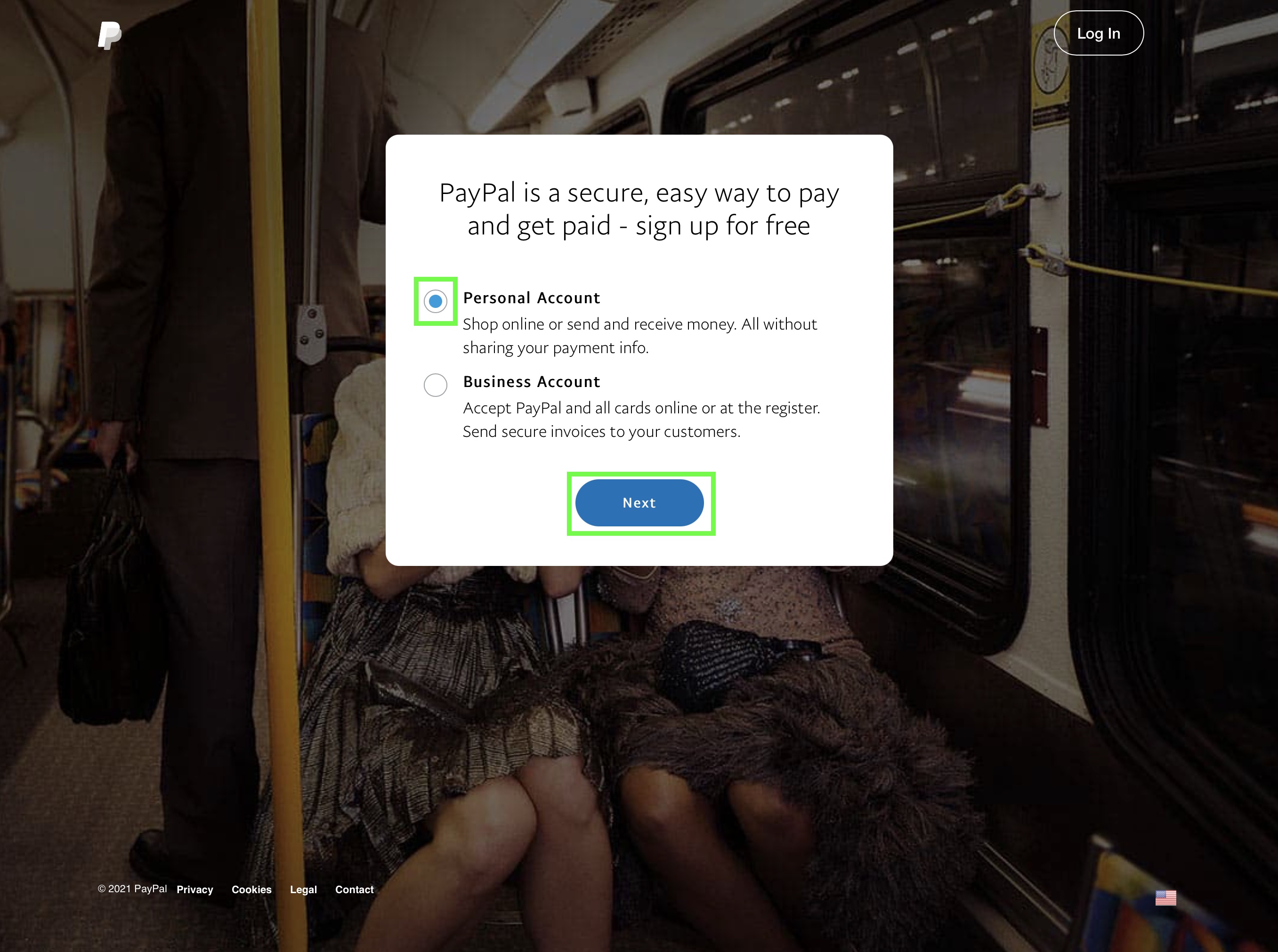 2. Укажите, где вы живете, используя раскрывающееся меню для выбора страны или региона. Снова нажмите Далее.
2. Укажите, где вы живете, используя раскрывающееся меню для выбора страны или региона. Снова нажмите Далее.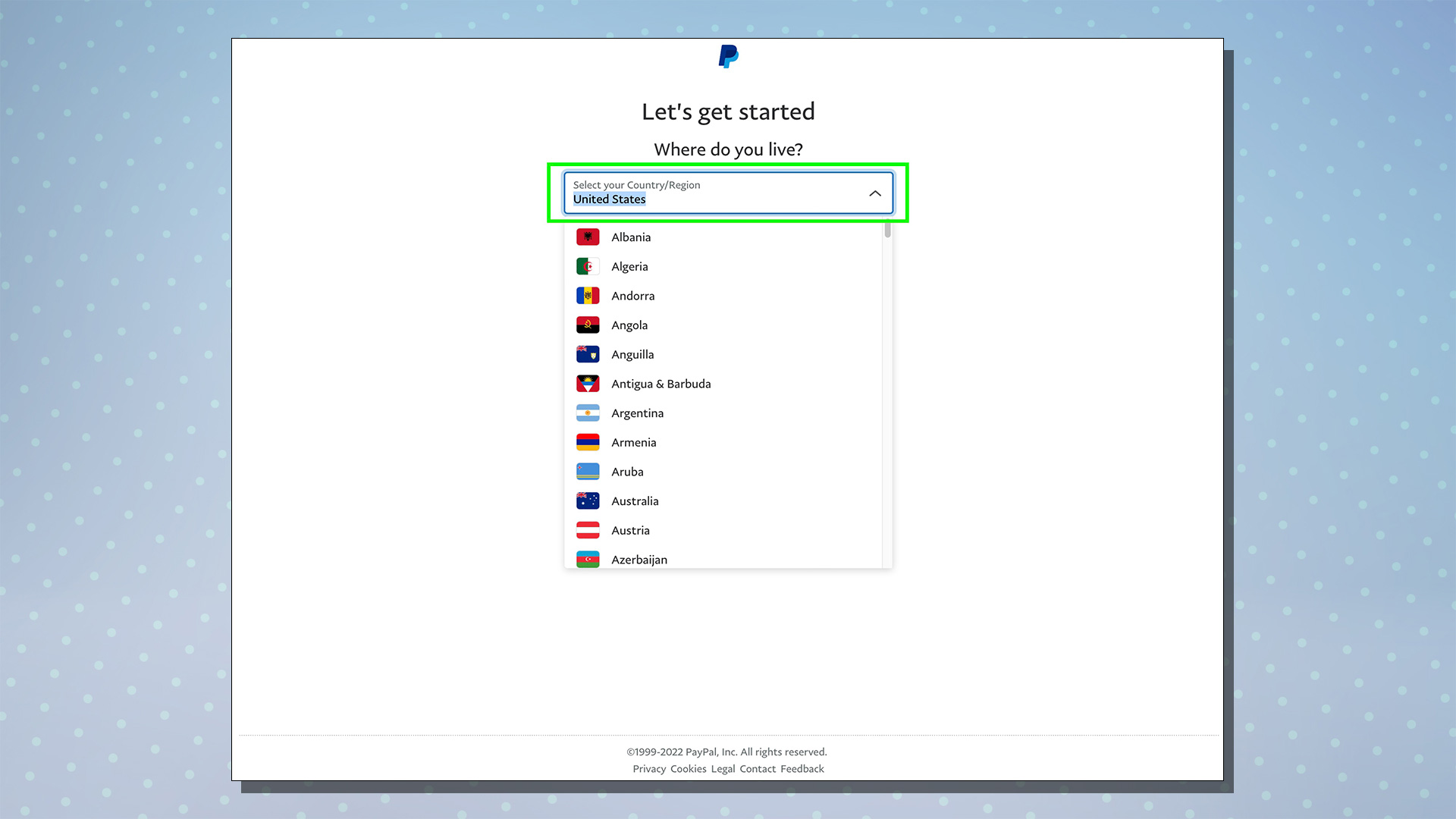 3. Теперь введите номер своего мобильного телефона. Этот номер будет использоваться для получения текста подтверждения, и он будет связан с вашей учетной записью, поэтому убедитесь, что вы вводите его правильно.
3. Теперь введите номер своего мобильного телефона. Этот номер будет использоваться для получения текста подтверждения, и он будет связан с вашей учетной записью, поэтому убедитесь, что вы вводите его правильно.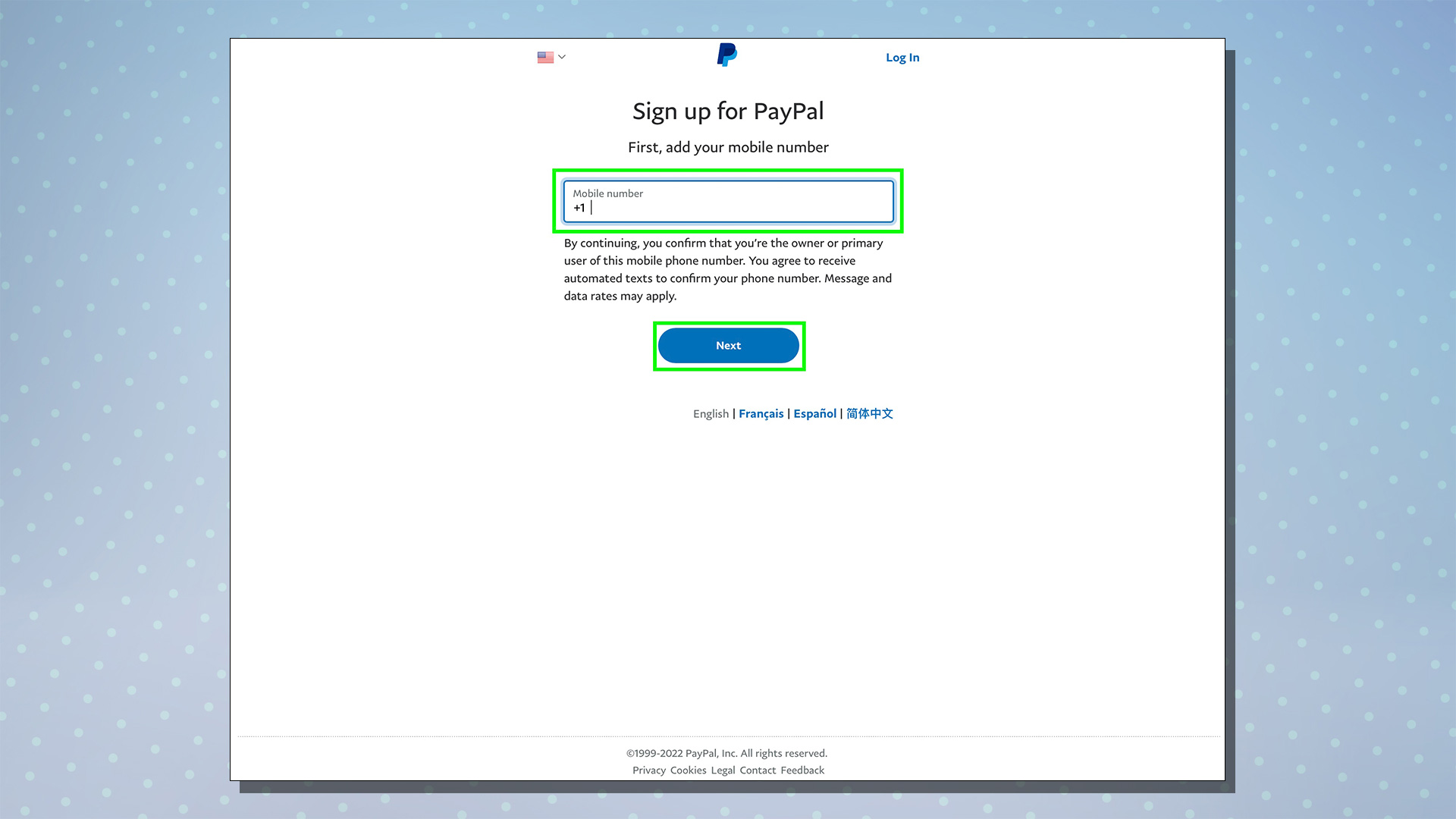 4. После того, как вы получили текст от PayPal на свой мобильный телефон, введите код подтверждения в соответствующие поля. Если вы еще не получили код, нажмите Отправить код еще раз.
4. После того, как вы получили текст от PayPal на свой мобильный телефон, введите код подтверждения в соответствующие поля. Если вы еще не получили код, нажмите Отправить код еще раз.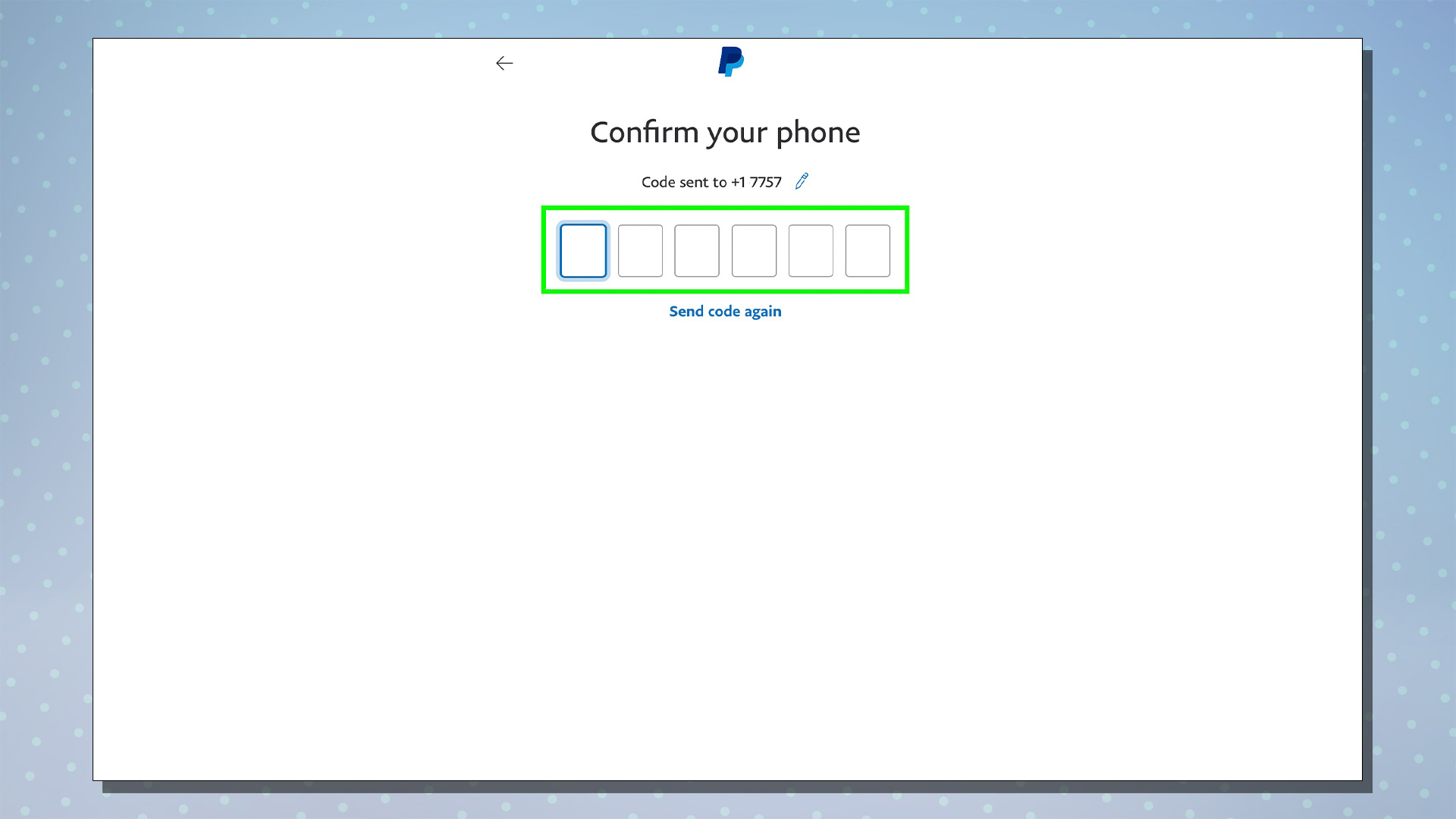 5. Теперь вам нужно настроить свой профиль. Введите адрес электронной почты и официальное имя. Также необходимо создать пароль. Укажите, хотите ли вы оставаться в системе, и нажмите «Далее».
5. Теперь вам нужно настроить свой профиль. Введите адрес электронной почты и официальное имя. Также необходимо создать пароль. Укажите, хотите ли вы оставаться в системе, и нажмите «Далее».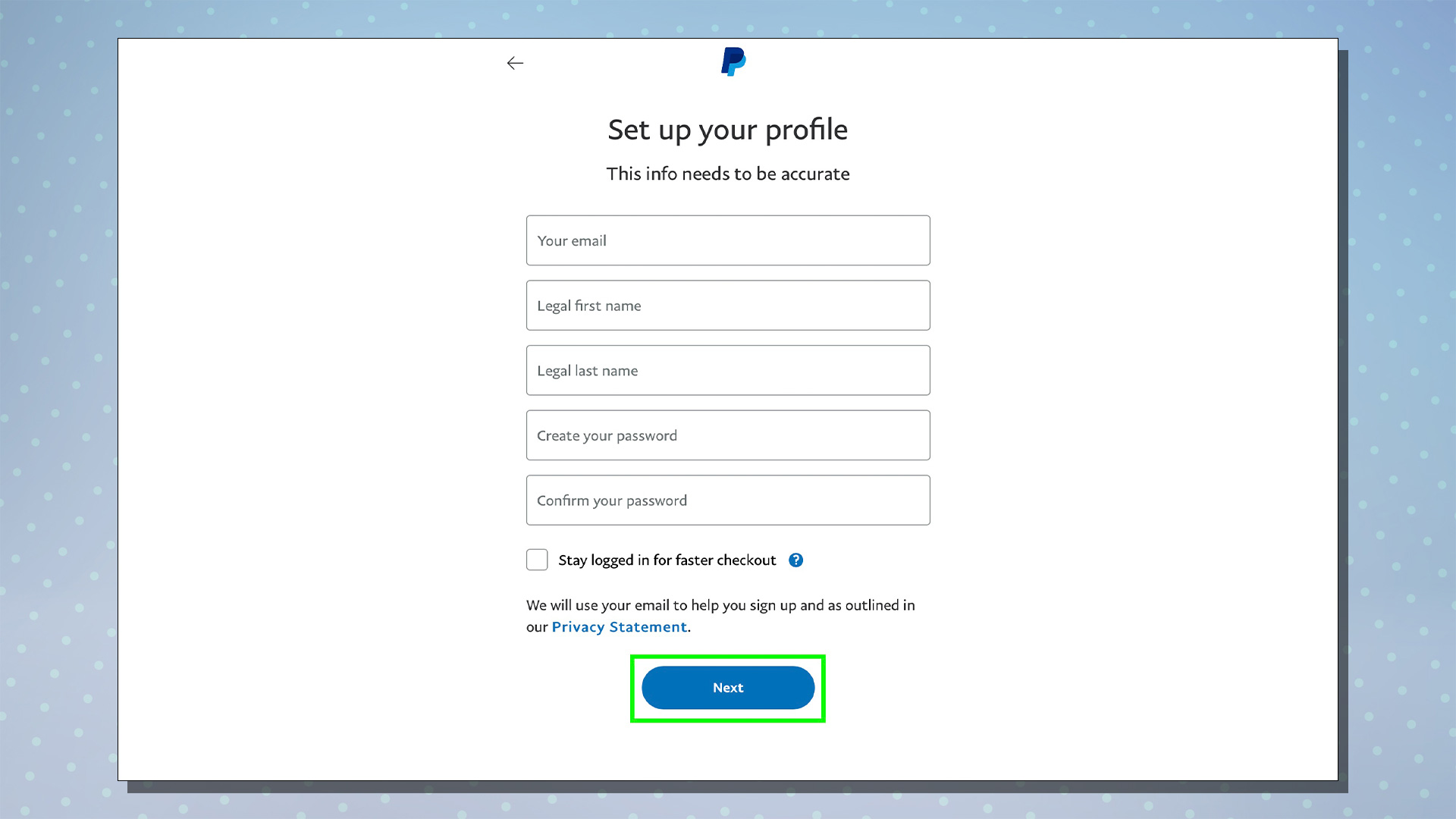 6. Теперь нужно добавить адрес. Введите свой почтовый адрес — тот, который соответствует вашим счетам — и вы сможете найти, где вы живете, из списка предложений. В противном случае заполните каждое из полей вручную и подтвердите, что вам не менее 18 лет. Нажмите «Согласен» и «Продолжить».
6. Теперь нужно добавить адрес. Введите свой почтовый адрес — тот, который соответствует вашим счетам — и вы сможете найти, где вы живете, из списка предложений. В противном случае заполните каждое из полей вручную и подтвердите, что вам не менее 18 лет. Нажмите «Согласен» и «Продолжить». 7. Вам будет предложено добавить дебетовую или кредитную карту в свою учетную запись. Либо нажмите «Начать», если вы хотите купить товар на веб-сайте, либо нажмите «Попробовать сейчас», если вы собираетесь отправлять деньги друзьям или семье. Вы также можете нажать «Не уверен?» Добавьте карту, чтобы использовать позже. Во всех трех случаях вы попадете на одну и ту же страницу.
7. Вам будет предложено добавить дебетовую или кредитную карту в свою учетную запись. Либо нажмите «Начать», если вы хотите купить товар на веб-сайте, либо нажмите «Попробовать сейчас», если вы собираетесь отправлять деньги друзьям или семье. Вы также можете нажать «Не уверен?» Добавьте карту, чтобы использовать позже. Во всех трех случаях вы попадете на одну и ту же страницу.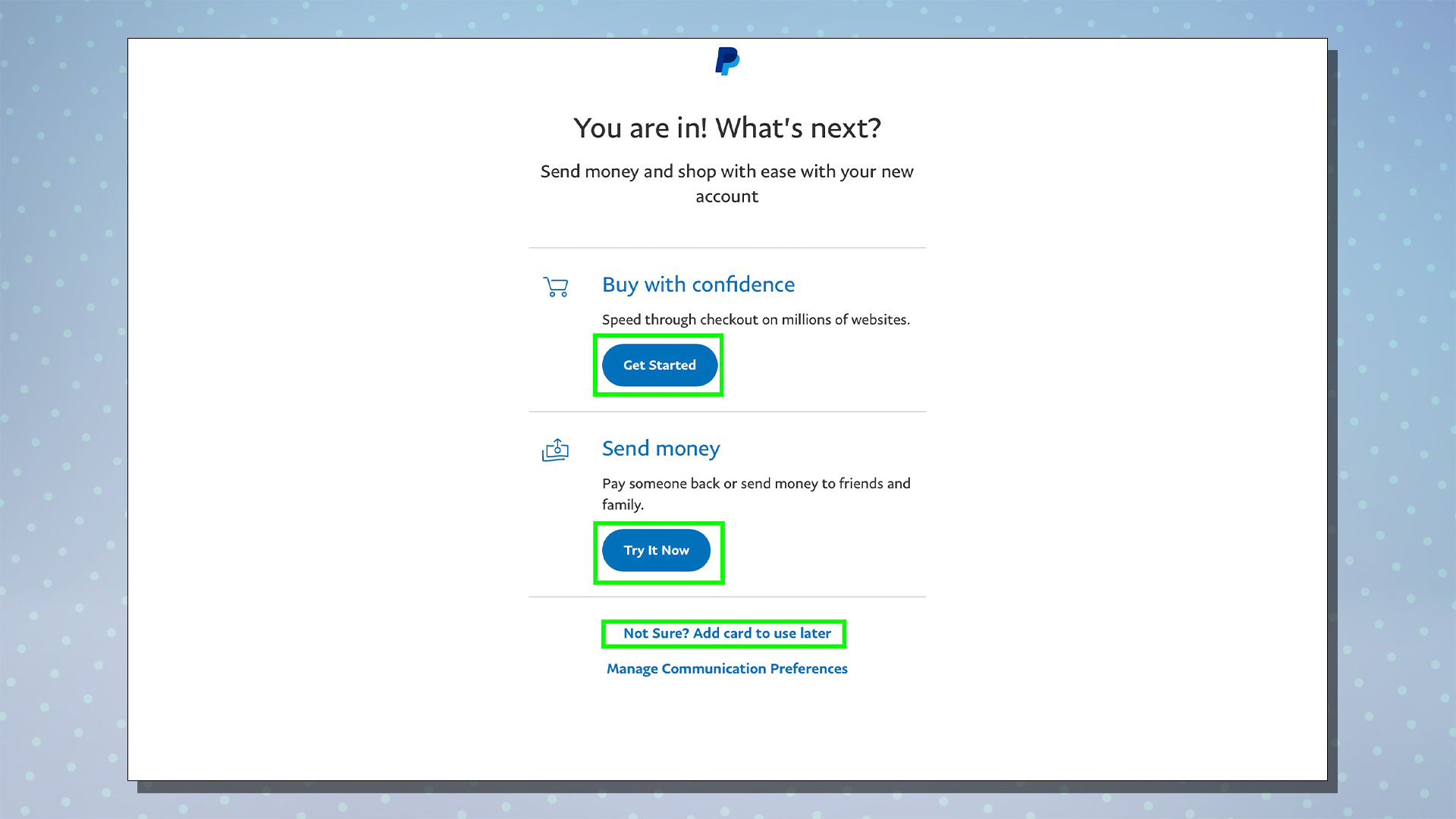 8. Вот и все. Добавьте свой дебетовый или кредитный номер и выберите тип карты. Теперь введите срок действия, код безопасности и платежный адрес. Когда вы точно заполните эти поля, нажмите «Привязать карту». Если вы предпочитаете привязать свою учетную запись PayPal к своему банковскому счету, вместо этого нажмите «Привязать банк» и введите необходимые данные.
8. Вот и все. Добавьте свой дебетовый или кредитный номер и выберите тип карты. Теперь введите срок действия, код безопасности и платежный адрес. Когда вы точно заполните эти поля, нажмите «Привязать карту». Если вы предпочитаете привязать свою учетную запись PayPal к своему банковскому счету, вместо этого нажмите «Привязать банк» и введите необходимые данные.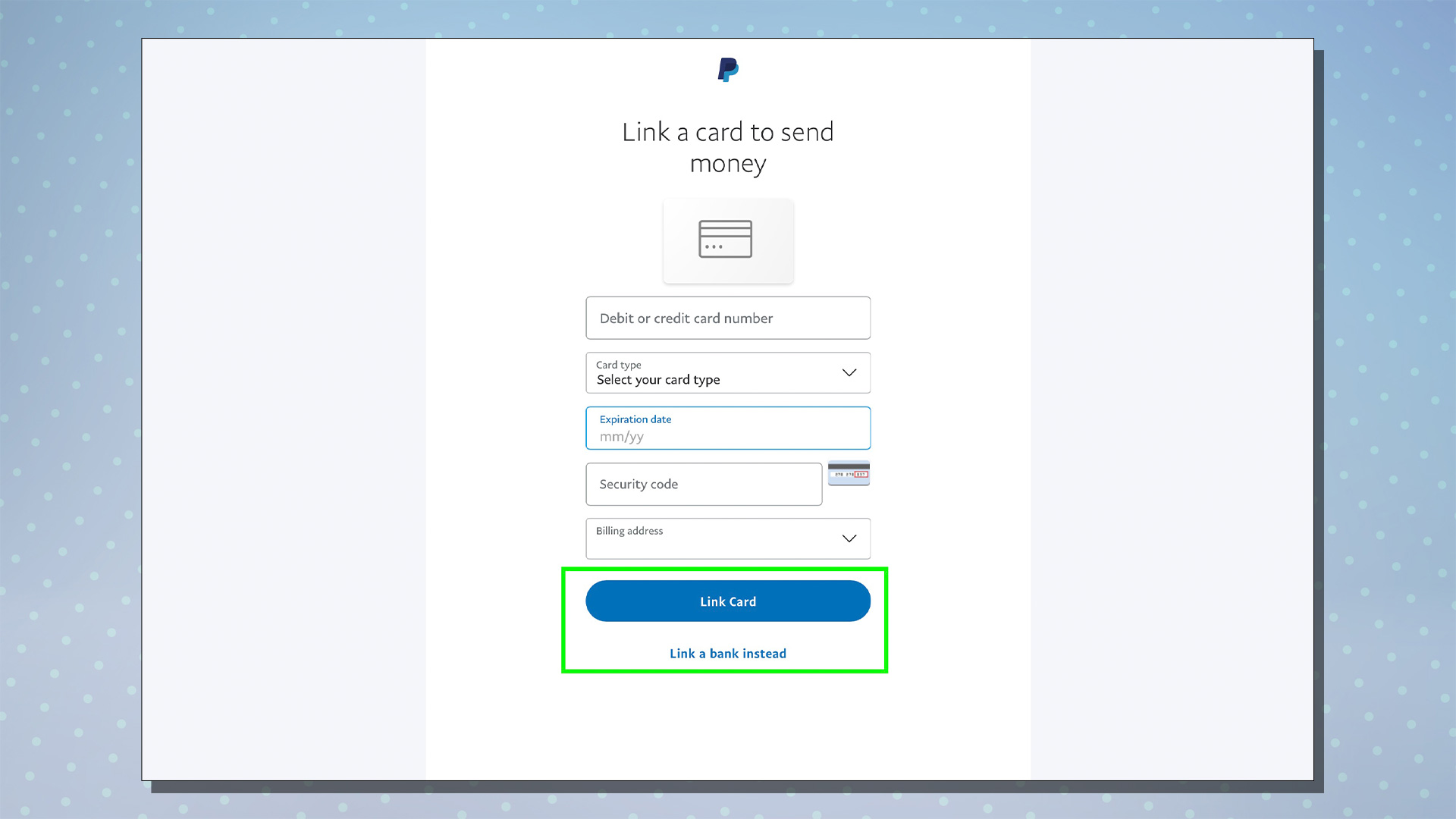 9. Рекомендуется изучить панель инструментов PayPal, прежде чем что-либо делать со своей новой учетной записью. Вы попадете на панель инструментов всякий раз, когда зайдете на paypal.com и войдете в систему. Нажмите значок «Уведомления» в верхней части страницы, и вы увидите все действия, которые вам нужно выполнить. Как правило, для новых учетных записей вам будет предложено привязать кредитную карту, если вы ранее этого не сделали.
9. Рекомендуется изучить панель инструментов PayPal, прежде чем что-либо делать со своей новой учетной записью. Вы попадете на панель инструментов всякий раз, когда зайдете на paypal.com и войдете в систему. Нажмите значок «Уведомления» в верхней части страницы, и вы увидите все действия, которые вам нужно выполнить. Как правило, для новых учетных записей вам будет предложено привязать кредитную карту, если вы ранее этого не сделали. 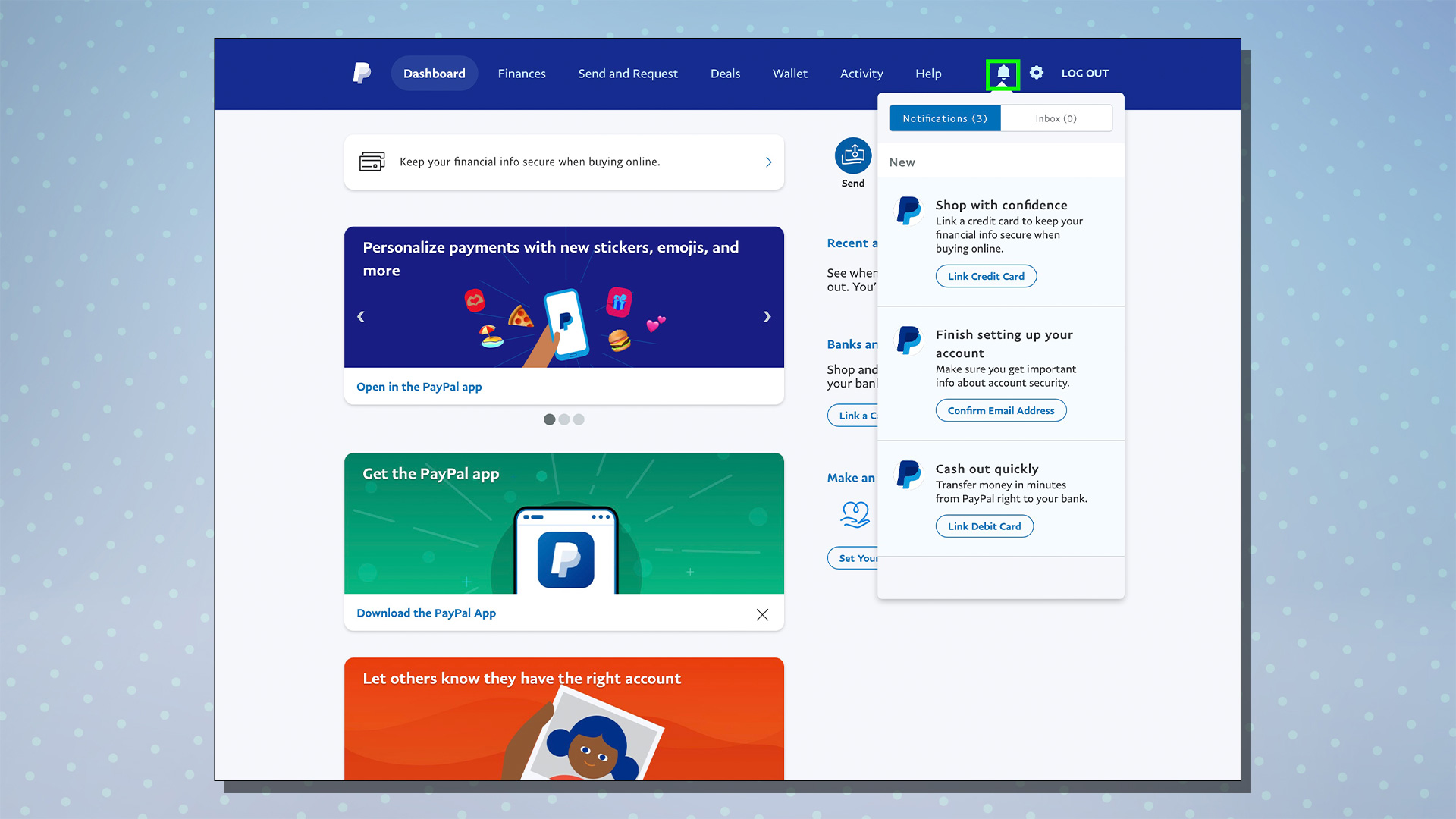
Как создать бизнес-аккаунт PayPal
Процесс настройки бизнес-аккаунта PayPal аналогичен настройке личного аккаунта. Однако вам нужно будет предоставить подробную информацию о вашем бизнесе и либо указать свой идентификационный номер работодателя, либо, если вы являетесь индивидуальным предпринимателем, свой номер социального страхования. Вам также необходимо ввести личную информацию, такую как дата вашего рождения, для целей проверки. После того, как вы закончите настройку своей учетной записи PayPal, вам могут понадобиться некоторые идеи о том, на что потратить ваши деньги — в этом случае отправляйтесь на наш лучший Amazon предложения, лучшие предложения и распродажи Best Buy, лучшие дешевые предложения для телевизоров и лучшие предложения Apple для вдохновения. Лучшие на сегодняшний день предложения TomsGuide за день






